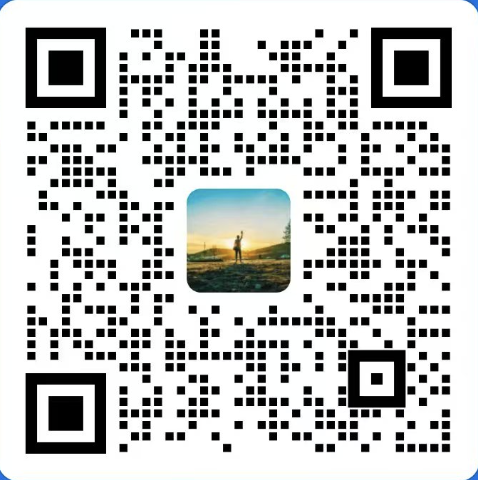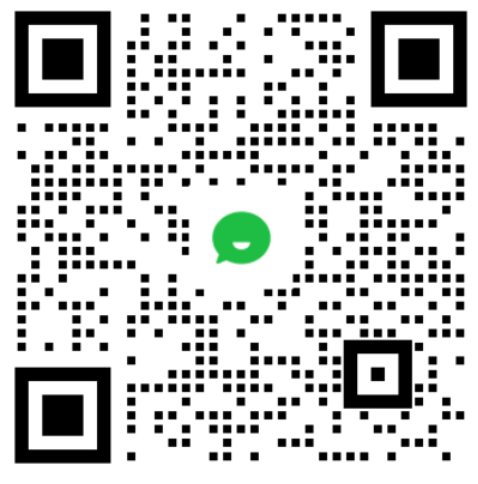合同填写操作指南(手机端)
💡 使用建议
- 填写前 :在填写合同之前,请确保您已经仔细阅读并理解了合同的所有条款。
- 填写过程中 :注意格式要求,避免因格式错误导致提交失败,如遇到任何问题,请及时联系相关负责人。
- 提交前 :请再次检查所填写的信息是否准确无误。
- 提交后 :可查看合同状态,确认是否已流转至下一环节。
当您收到需要填写的电子合同后,可以通过以下两种方式进行合同填写操作:
- 方式一:通过合同填写链接进行填写
- 方式二:登录系统后查找待填写任务
本文将详细介绍每种方式的操作步骤,确保您可以顺利完成合同填写。
1️⃣ 方式一:通过合同填写链接进行填写
步骤 1:打开合同填写链接
在 手机端 直接打开接收到的合同填写链接,进入填写基本信息页面,点击【去查看】按钮,弹窗提示登录,通过验证码的方式登录系统。
步骤 2:登录验证身份
获取并填写正确的验证码后,点击【注册/登录】按钮进行登录,登录后选择对应的身份(如个人身份或企业身份),进入系统。
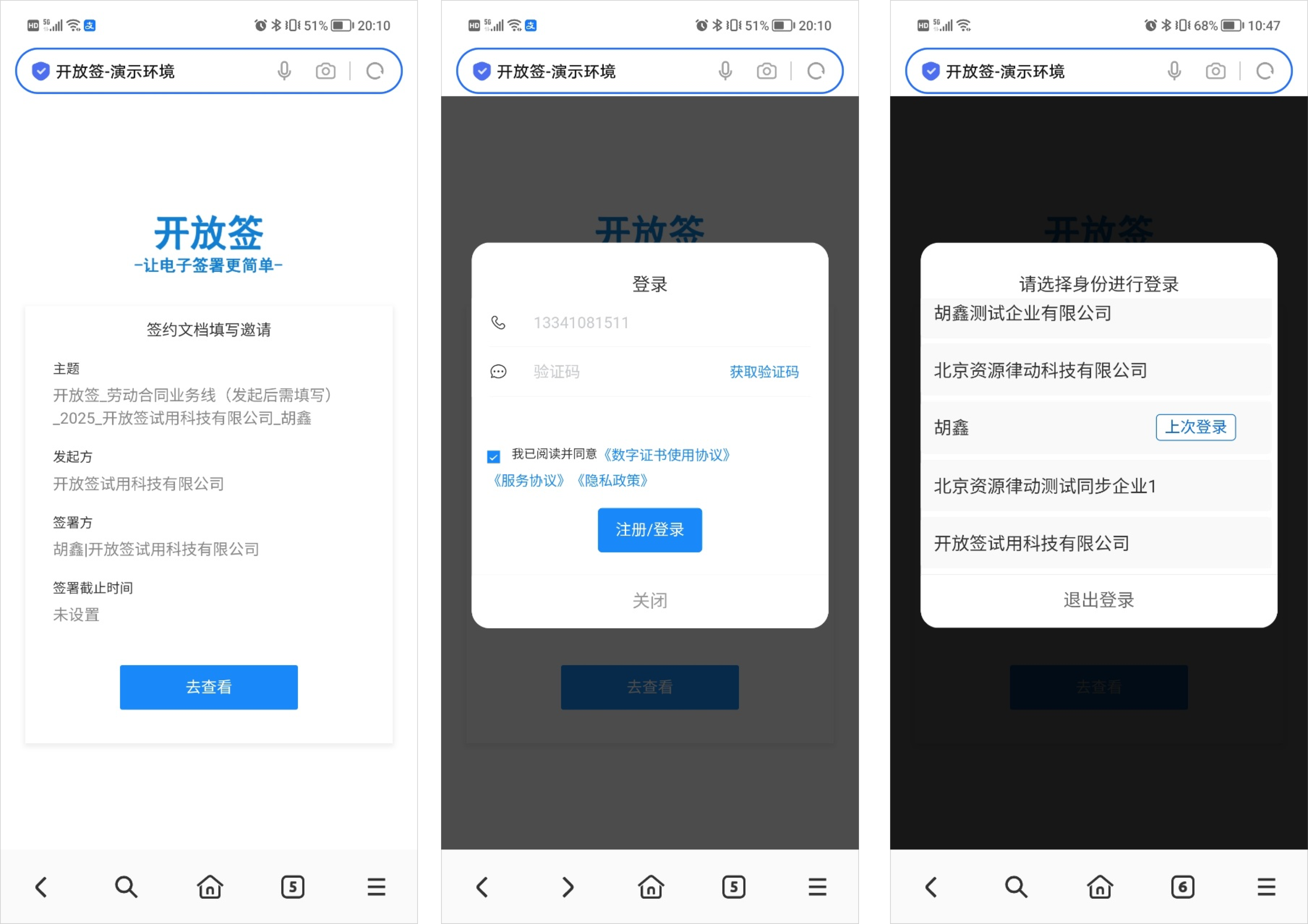
步骤 3:填写合同内容
登录成功后,系统将自动跳转至合同填写页面。
请根据合同中标注的控件要求,点击【填写】按钮,填写相应内容,填写完成并核对无误后点击下方【提交填写】按钮,完成合同填写。
如果拒绝填写,点击【拒填】按钮,填写具体原因后,提交。拒填后,合同处于“已拒填”状态,合同签署流程终止,无法再次填写。
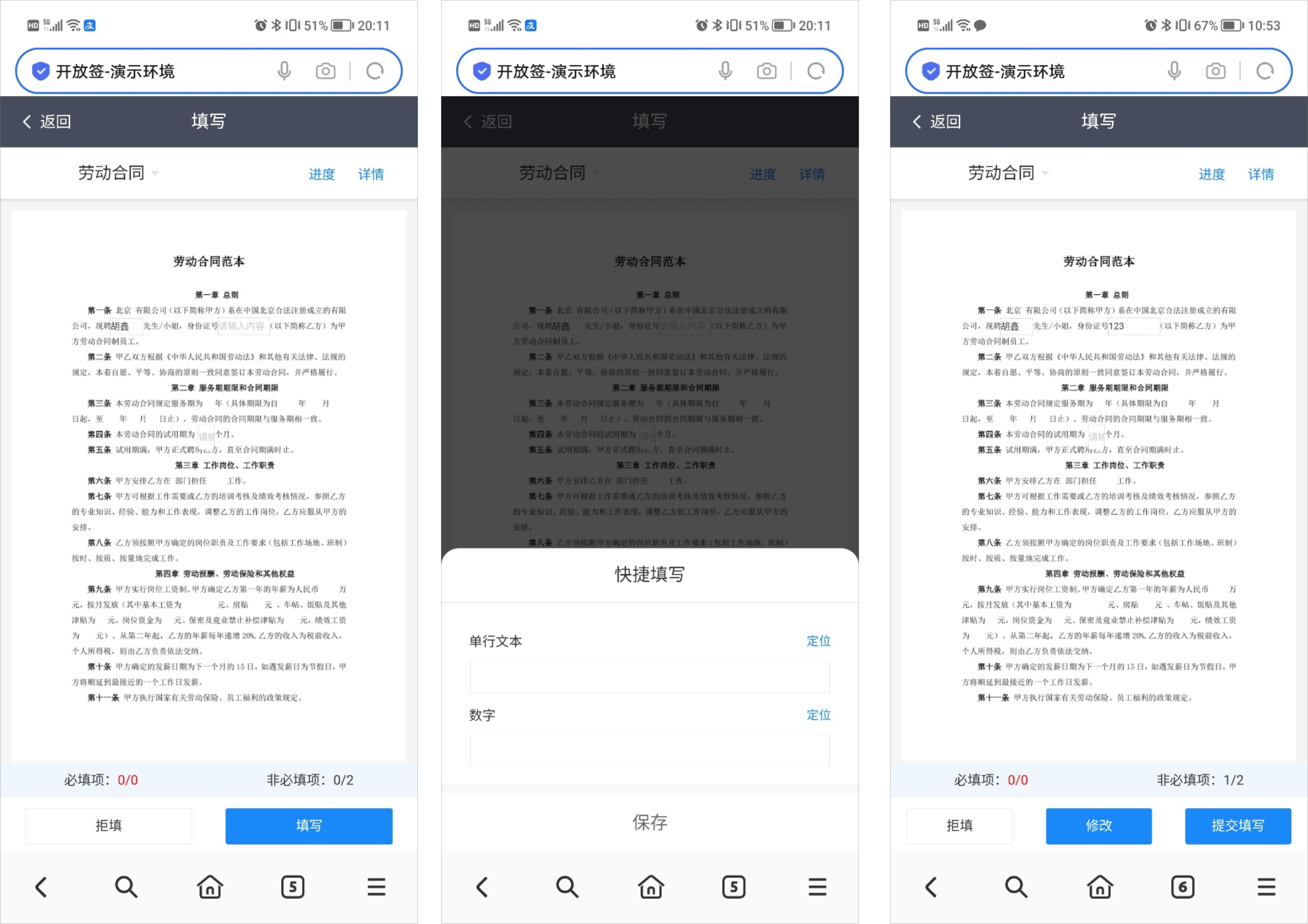
2️⃣ 方式二:登录系统查询对应的合同填写任务进行填写
步骤 1:登录开放签电子签章系统手机端
访问开放签平台手机端,输入账号密码或手机号验证码完成登录。
步骤 2:选择身份
若您拥有多个身份(如个人身份、企业身份),请选择与当前合同关联的身份进行登录。
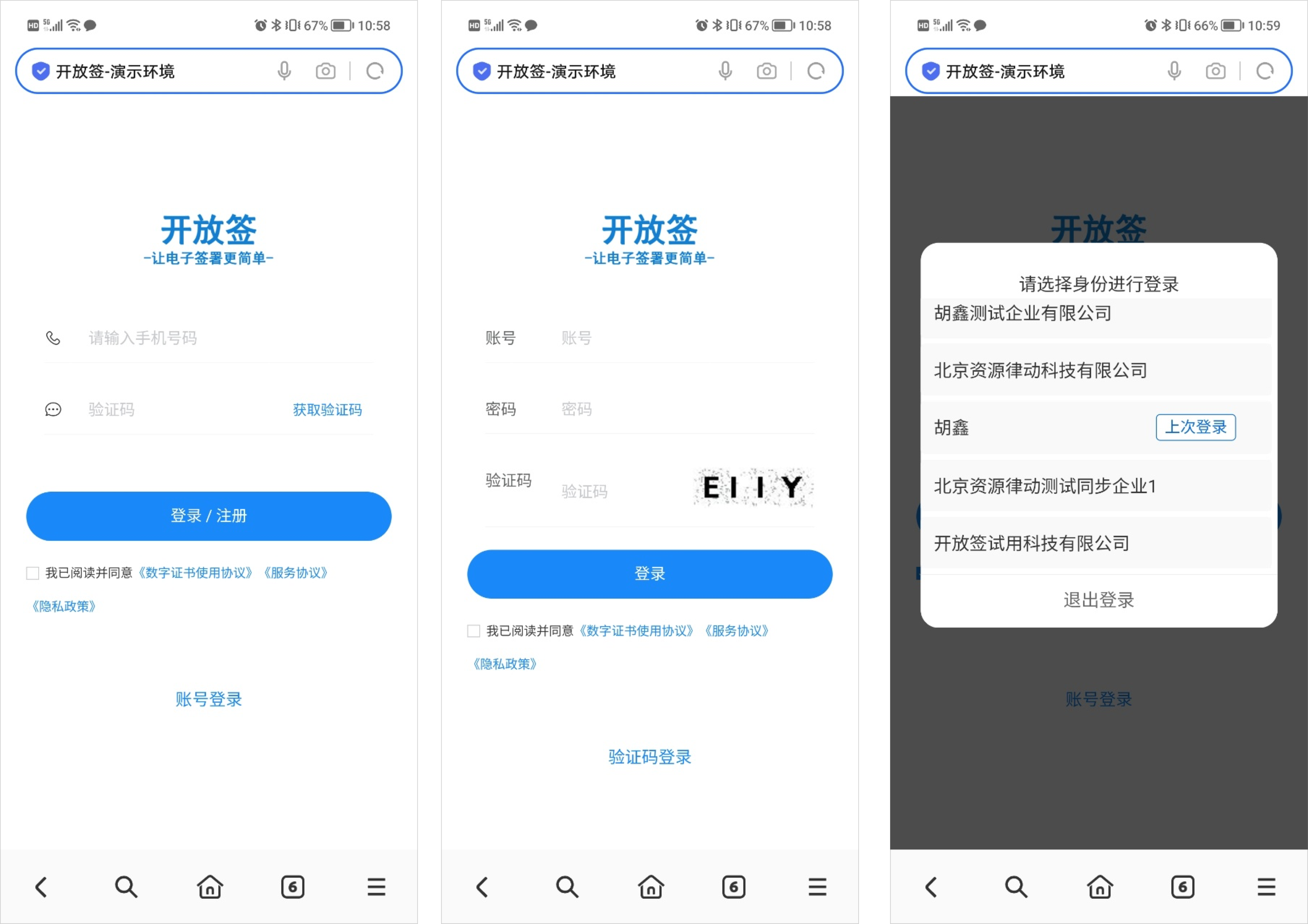
步骤 3:查找待填写合同
进入系统后,在 “待我处理” 分类中,找到需要填写的合同条目,点击后,进入合同填写页面。 如果合同较多,可点击右上角的检索框,进行筛选。
步骤 4:填写并提交合同
请根据合同中标注的控件要求,点击【填写】按钮,填写相应内容,填写完成并核对无误后点击下方【提交填写】按钮,完成合同填写。
如果拒绝填写,点击【拒填】按钮,填写具体原因后,提交。拒填后,合同处于“已拒填”状态,合同签署流程终止,无法再次填写。

💡 如需了解更多关于合同填写、签署或撤回等内容,请参考《合同填写与签署常见问题》或联系开放签技术支持团队,我们将为您提供专业的服务与指导。